Cómo personalizar la página de pago de WooCommerce con Elementor y HappyAddons
Publicado: 2022-09-16Las excelentes páginas de pago tienen un gran impacto en su tasa de conversión. Si tiene una tienda WooCommerce o planea abrir una, debe proporcionar un proceso de pago cómodo para los clientes.
Según los institutos de marketing digital, la optimización del proceso de pago puede aumentar las conversiones en un 35,62 % . Independientemente de la calidad de un producto, los clientes pueden abandonar su sitio web si no ofrece una experiencia de pago perfecta.
Pero no te preocupes. En el siguiente blog, verá un tutorial paso a paso sobre cómo personalizar las páginas de pago de WooCommerce con estética, además de algunas de las mejores prácticas de la industria. Lo bueno es que no necesitará ninguna experiencia en codificación para seguir esta guía. Comencemos a leer.
¿Por qué debería personalizar su página de pago de WooCommerce?
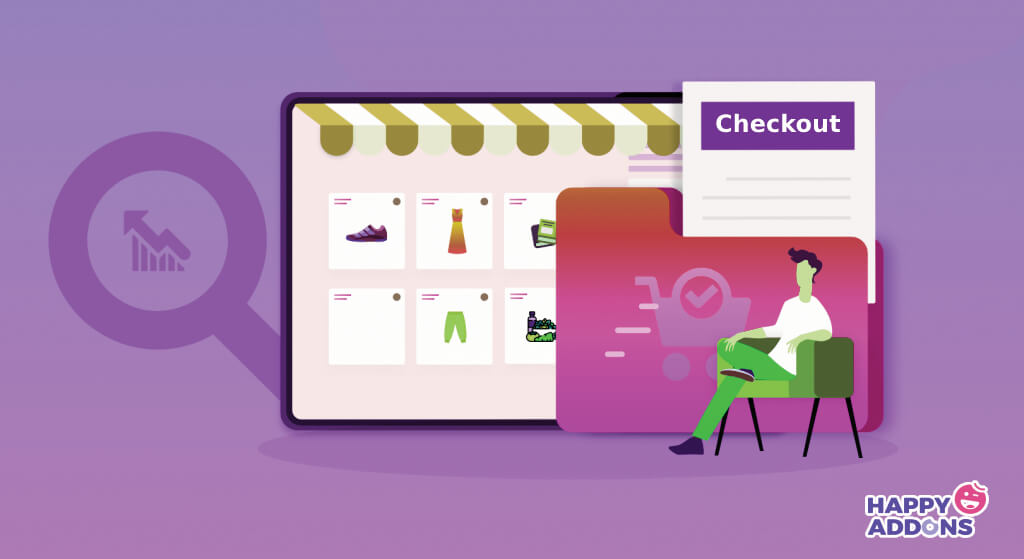
Con el complemento WooCommerce, puede crear sitios web de comercio electrónico de casi cualquier tipo. Con el complemento instalado, su sitio web generará automáticamente una página de pago predeterminada. Pero la página de pago predeterminada es tan simple que no puede ayudarlo a ofrecer experiencias modernas a los clientes.
Es por eso que personalizar el proceso de pago de WooCommerce ha sido tan importante. A menos que su página de pago sea fácil de usar y difícil de navegar, es más probable que los clientes abandonen su sitio web y nunca regresen. A continuación se presentan algunas razones clave por las que debe personalizar su página de pago de WooCommerce.
1. Eliminar campos innecesarios
La mayoría de los clientes no se lo tomarán amistosamente si solicita demasiada información personal en la página de pago. Debido a que a nadie le gusta compartir información personal innecesaria con otros, incluya solo aquellos campos (nombre, correo electrónico, número de teléfono, dirección, etc.) que son obligatorios para el proceso de pago.
2. Agregue múltiples opciones de pago
La tasa de abandono de pago puede aumentar increíblemente si los clientes no encuentran sus opciones de pago preferidas. Debe intentar agregar métodos de pago en su página de pago de WooCommerce tanto como sea posible. Como pago contra reembolso, cheque bancario, tarjetas de débito y crédito, pago móvil y transferencias electrónicas de dinero.
3. Cambiar el diseño y el diseño de la página
El diseño de cuadrícula es una excelente manera de mostrar numerosos contenidos web en el menor espacio posible. La cuadrícula de dos columnas es actualmente el estilo más popular en el diseño de la página de pago de WooCommerce. Al personalizar la página de pago de WooCommerce, puede aportar más variación al sistema de cuadrícula.
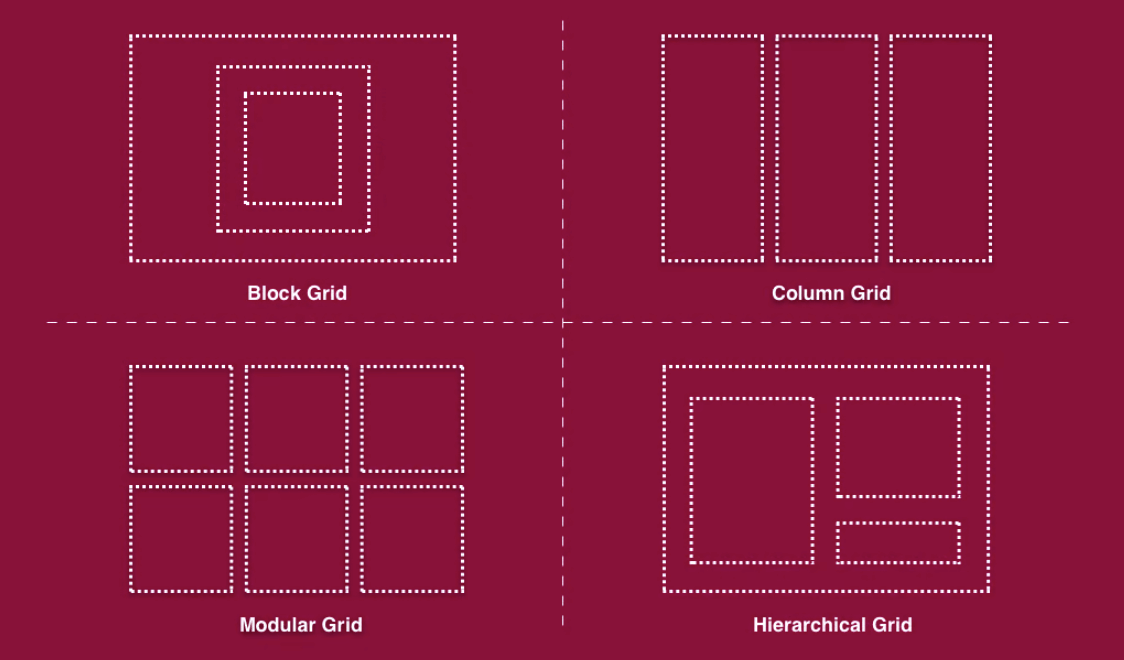
4. Mostrar información adicional
Si tiene algún mensaje especial para los clientes que desea que lean, puede mostrarlo en la página de pago. Por ejemplo, puede notificarles sobre próximas ofertas, descuentos en productos particulares, códigos de promoción para nuevos usuarios, etc.
5. Hágalo receptivo en todos los dispositivos
A menos que haga que su página de pago responda perfectamente a todos los dispositivos, se perderá muchos clientes potenciales. Personalizar la página de pago puede hacer que se vea bien en todos los dispositivos : computadoras de escritorio, portátiles, tabletas y teléfonos inteligentes .
Cómo personalizar la página de pago de WooCommerce con Elementor y HappyAddons
Personalizar la página de pago de WooCommerce es muy fácil hoy. Elementor es un generador de páginas de arrastrar y soltar mediante el cual puede crear cualquier tipo de página web que desee. Además, si alguna vez necesita personalizar otras secciones web como la página del carrito, la página del producto, el encabezado, el pie de página y más, puede hacerlo con este complemento.
HappyAddons es un poderoso complemento de Elementor que puede potenciar aún más las funcionalidades de su sitio de comercio electrónico. Aquí usaremos estos complementos para demostrar cómo editar las páginas de pago de WooCommerce.
Requisitos previos para personalizar la página de pago de WooCommerce
- WooCommerce
- Elementor
- HappyAddons
- Happy Addons Pro
Asegúrese de que estos complementos estén instalados y configurados correctamente en su sitio web. Luego, comience a seguir los pasos que se muestran a continuación.
Paso 01: crea una página de pago
Una vez que instale el complemento WooCommerce, obtendrá una página de pago predeterminada de WooCommerce en la sección de la página. Puede abrirlo con Elementor para personalizar la página de pago.
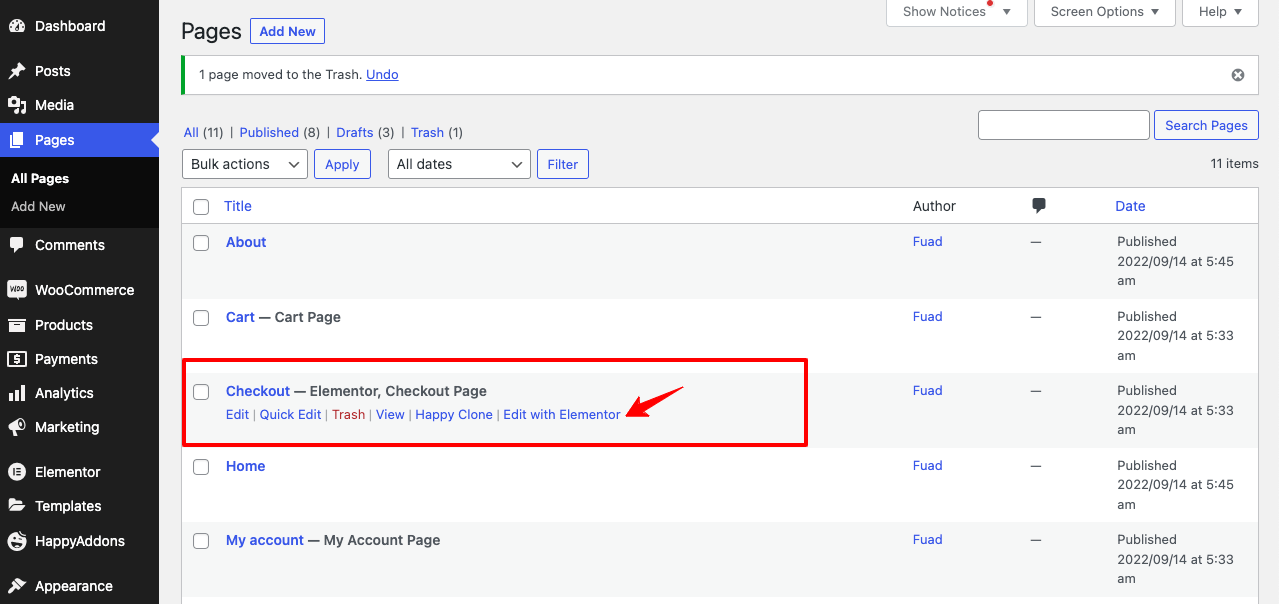
Pero si lo desea, puede crear una nueva página, vincularla como la página de pago predeterminada de WooCommerce y luego personalizarla con Elementor. Mire el video a continuación sobre cómo crear una nueva página de pago de WooCommerce y configurarla como predeterminada.
La mejor práctica es crear una nueva página de pago y luego personalizarla con Elementor. A continuación, abra la nueva página de pago en el lienzo de Elementor con el siguiente video.
Paso 02: arrastre y suelte el widget de pago de WC
Escriba WC Checkout en la barra de búsqueda del widget de Elementor. Obtendrá el widget que aparece a continuación. Arrástrelo y suéltelo en la sección seleccionada del lienzo de Elementor.
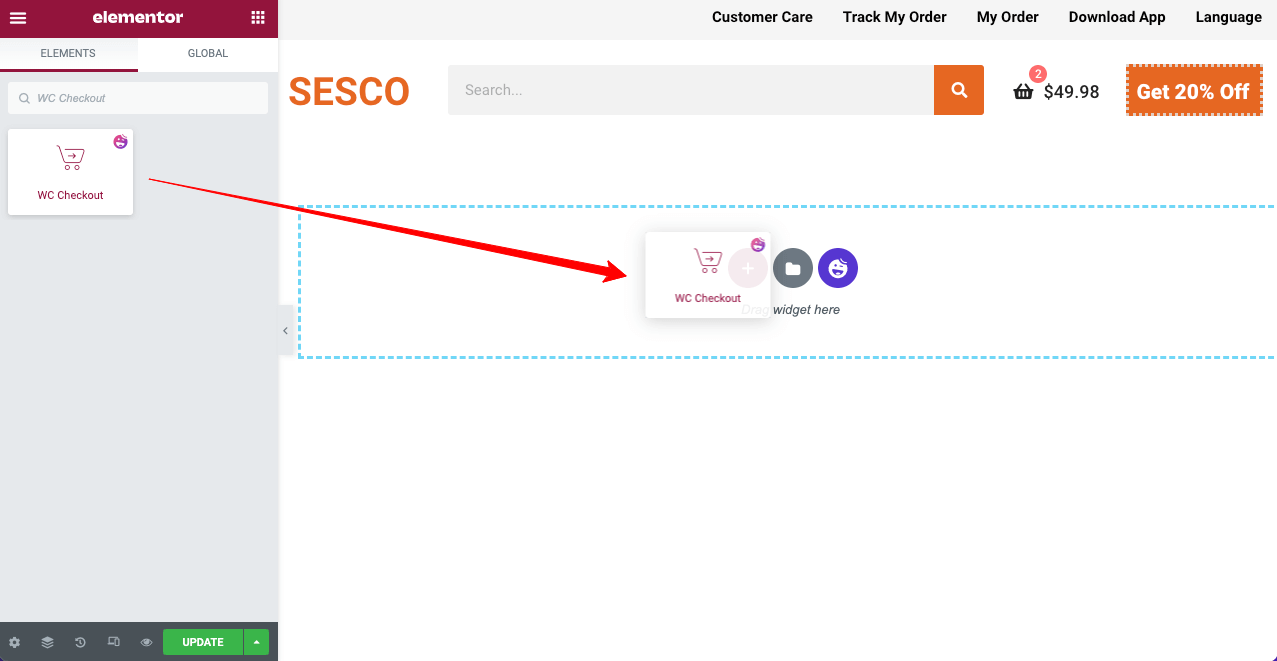
Inmediatamente después de colocar el widget, todos los campos necesarios requeridos para una página de pago aparecerán en el lienzo. A continuación, debe modificar estos campos como desee utilizando las opciones disponibles en el panel de Elementor.
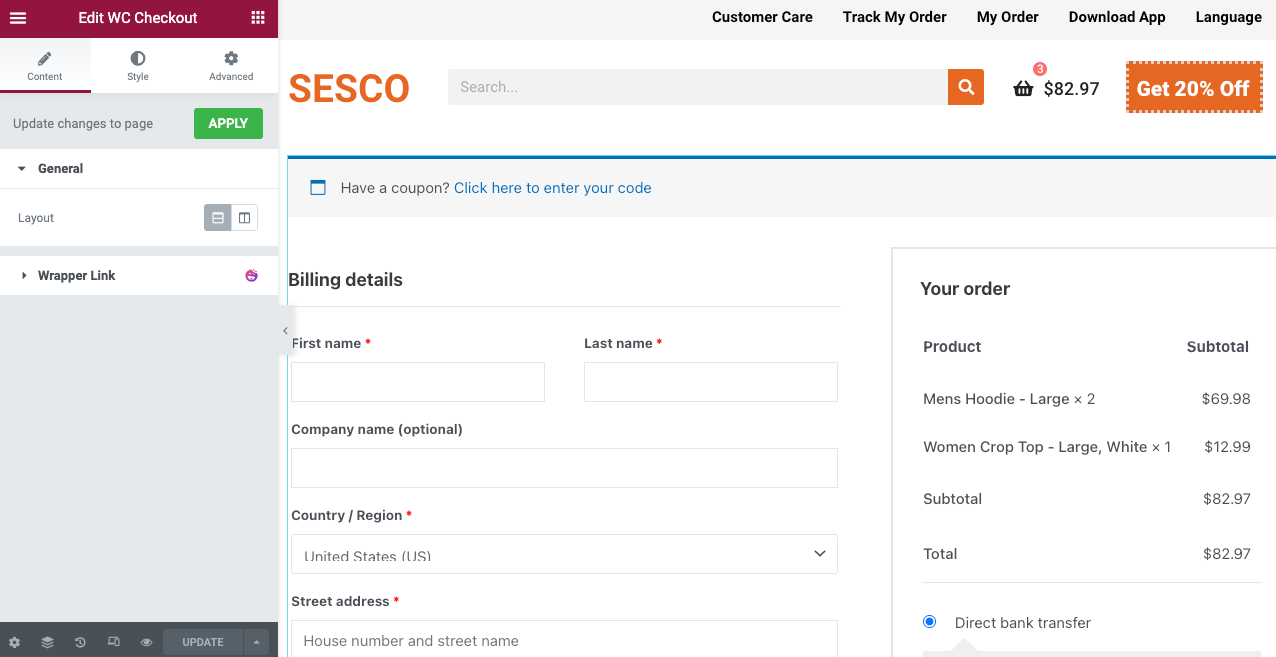
Paso 03: seleccione un diseño para la página de pago
Seleccione un estilo de diseño de la sección General . Hay dos diseños en la sección general: Una columna y Dos columnas .
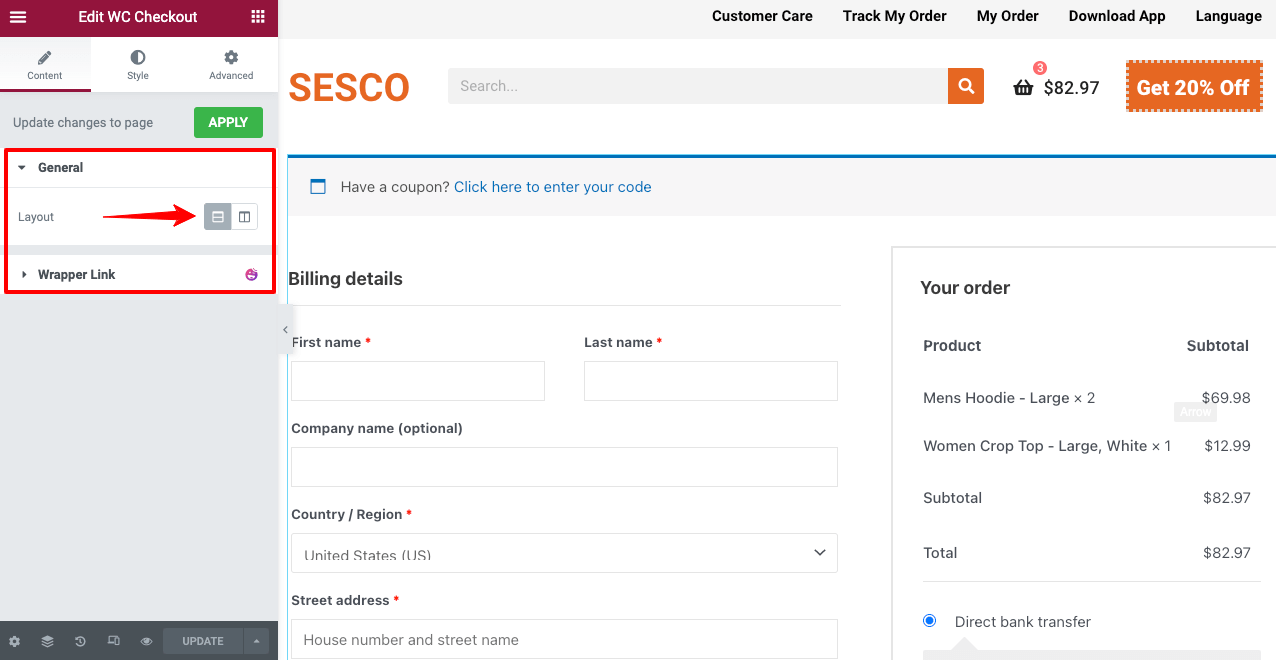
Si elige el diseño de dos columnas, obtendrá algunas opciones adicionales (apilado, espacio entre columnas y ancho de columna) para personalizar la página de WooCommerce. Mire el video a continuación para explorar cómo funciona el diseño de dos columnas.
Paso 04: estilice la página de pago
En la sección Estilo, obtendrá once opciones más para diseñar la página de pago. A continuación se muestra la lista de las opciones que encontrará allí.
- Secciones
- Entradas
- Barra de cupones
- caja de cupones
- encabezados
- Detalles de facturación
- Información Adicional
- Revisar orden
- Método de pago
- Política de privacidad
- Botón
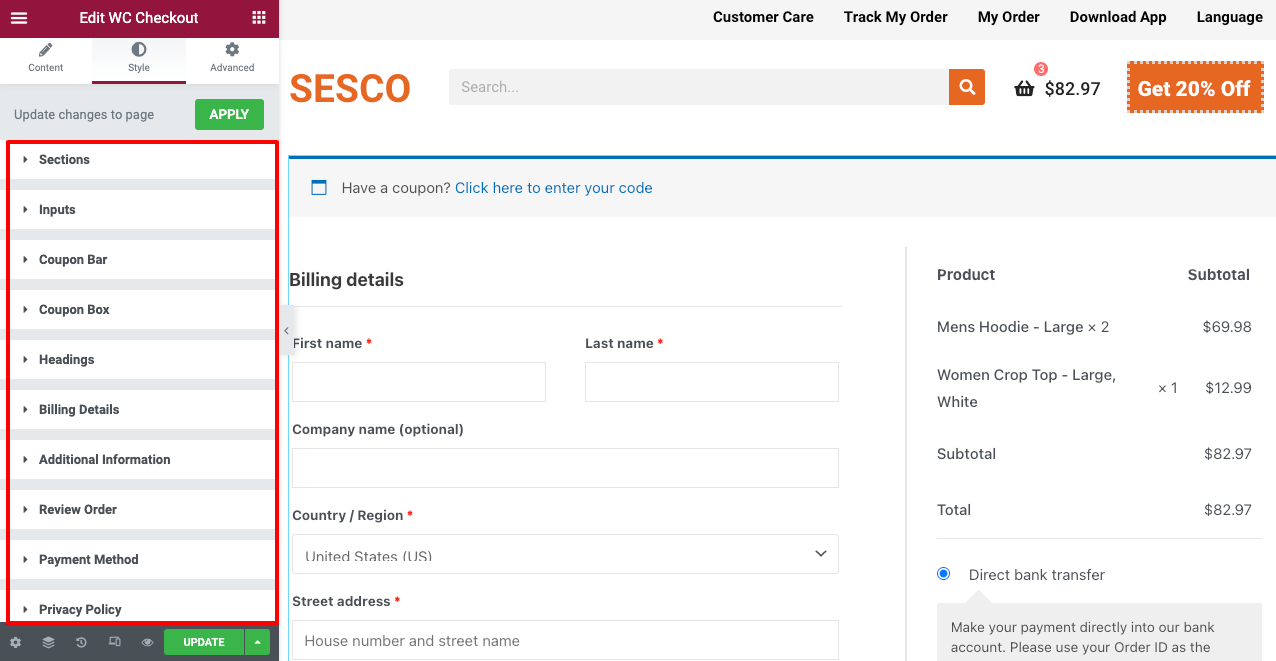
Con estas opciones, puede cambiar el color de fondo, el color del campo, la tipografía de la etiqueta, la tipografía de entrada y el color de la tipografía. Exploremos lo que puede hacer con estas opciones.
- Secciones
Desde la opción Sección, puede editar el espacio entre secciones, cambiar su color de fondo y agregar sombras a los cuadros de campo.
- Entradas
La sección Entrada le permite personalizar la altura, el color, el espaciado, la tipografía y las sombras de los cuadros de los campos en su página de pago.
- Barra de cupones
Puede cambiar el color, la tipografía y el enlace del cupón desde la barra de cupones.
- caja de cupones
Coupon Box le permite cambiar la tipografía del texto de entrada, el color del cuadro, la tipografía del botón y el color del botón.
- Bóveda
Desde la opción de encabezado, puede cambiar el color y la tipografía de los encabezados principales de la página de pago.
- Detalles de facturación
Los detalles de facturación le permitirán cambiar el color del texto de entrada, el color del campo, el color de fondo, la tipografía de la etiqueta y más.
- Información Adicional
Si desea mantener una nota para los compradores, esta sección le permitirá hacerlo. Puede usar esta opción para personalizar el área de texto, el estilo de texto de entrada, la sombra del cuadro, el espaciado, el estilo de desplazamiento, etc.
- Orden de revisión
La opción Revisar Pedido permite a los clientes ver el resumen de los productos que van a pedir. Desde aquí puede cambiar la tipografía, la tipografía de fondo, el color, el color del texto, el espaciado y más.
- Método de pago
Puede editar el estilo de fuente de la etiqueta, el color, la tipografía, el color de fondo y el cuadro de mensaje de su cuadro de pago desde la opción Método de pago.
- Política de privacidad
Obtendrá la Política de privacidad debajo del cuadro de método de pago en su página de pago. Con esta opción, puede personalizar el color del texto, la tipografía, el color de desplazamiento del enlace y el color del enlace de la sección.
- Botón
Al final, es posible que desee personalizar el botón de colocación de pedidos en su página de pago. La opción Botón le permitirá cambiar el texto del botón, la tipografía, el color, el color de fondo y más.
Para obtener orientación adicional, visite esta documentación sobre cómo personalizar las páginas de pago en WooCommerce usando este widget de HappyAddons. Si aún tiene problemas para personalizar su página de pago con el widget, le pedimos que nos lo haga saber a través de la sección de comentarios. Uno de los miembros de nuestro equipo le responderá pronto.
Paso 05: haga que la página de pago responda a dispositivos móviles
Según numerosas estadísticas, alrededor del 50% al 60% de las ventas de comercio electrónico en la actualidad se generan desde dispositivos móviles. Por lo tanto, debe asegurarse de que su página de pago de WooCommerce esté perfectamente optimizada para dispositivos móviles.

Simplemente haga clic en el botón Modo receptivo desde el pie de página del panel de Elementor. Se abrirá una opción sobre el lienzo de Elementor desde donde puede ver su página en diferentes tamaños de pantalla y aplicar modificaciones. Mira el video a continuación.
No se preocupe, si cambia algo para la vista móvil o de tabla, no se realizará ningún cambio en la vista de escritorio. Los cambios se aplicarán a ese dispositivo en particular.
Ahora, obtenga una vista previa de la página de pago de WooCommerce a continuación que hemos creado usando este widget.
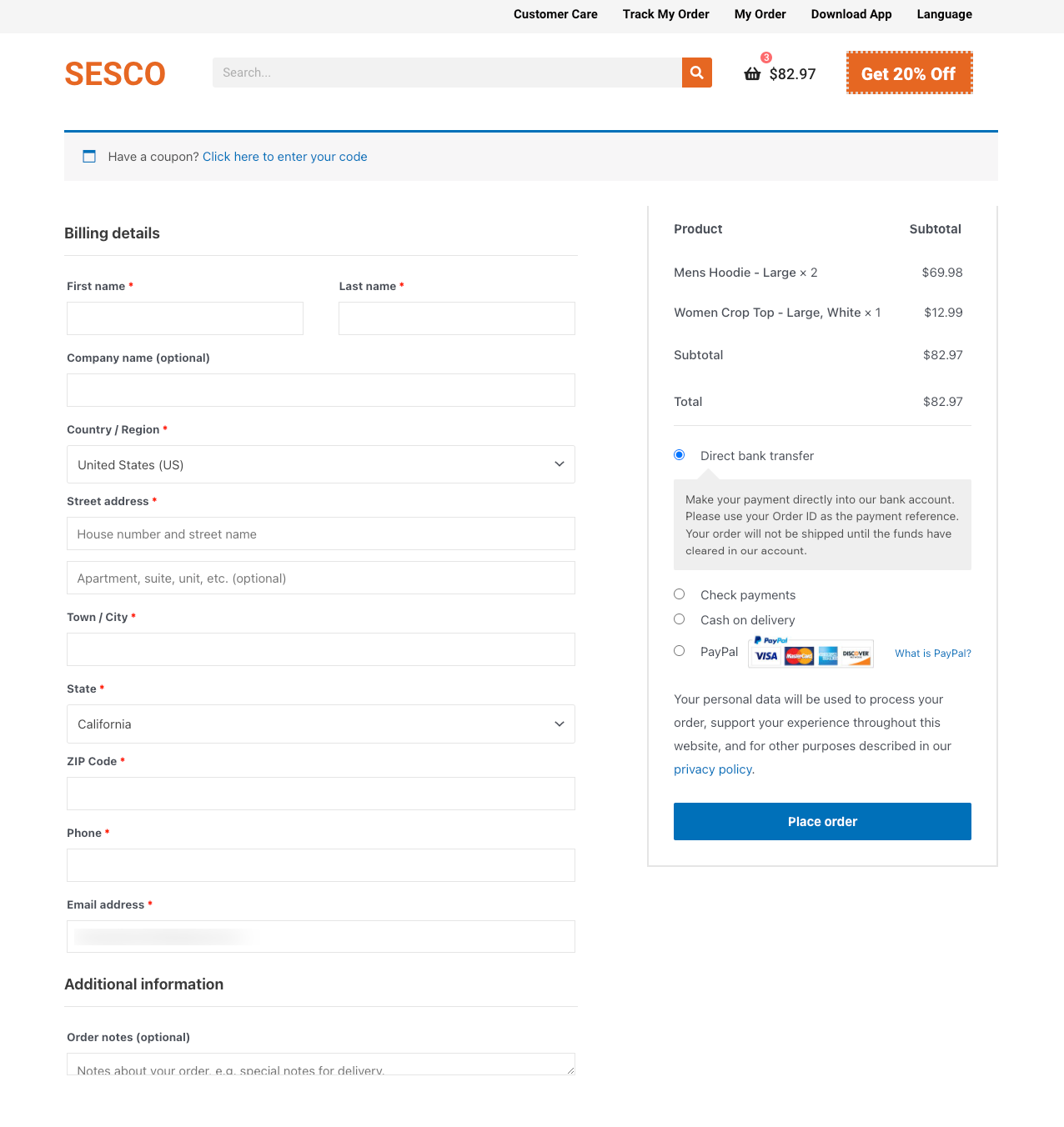
Bonificación: 7 mejores prácticas para aumentar las conversiones en las páginas de pago
Según XP2 Dynamic Yields, más del 70 % de los productos de comercio electrónico se abandonan del carrito de compras, por lo que las tiendas en línea pierden alrededor de $18 mil millones cada año . Una razón clave detrás de esto es que la mayoría de los sitios web de comercio electrónico no ofrecen a los clientes experiencias de usuario de primer nivel.
Si tiene un sitio de comercio electrónico o planea comenzar uno nuevo, aplique las siguientes prácticas en su página de pago para mejorar su tasa de conversión.
1. Dar nombres a los campos de pago
Etiquetar los campos de la página de pago de WooCommerce facilita que los clientes sepan a dónde ir y qué hacer. Acelerará el proceso de pago y ahorrará un tiempo valioso para los clientes.
2. Agregue información sobre herramientas explicativas
Una información sobre herramientas es un fragmento de texto que aparece cada vez que alguien pasa el cursor sobre elementos web particulares. Le permite agregar información adicional a la página de pago sin usar mucho espacio. Tooltip es una función gratuita de HappyAddons. Lea cómo agregar información sobre herramientas a sus secciones web.
3. Ofrezca promociones y descuentos atractivos
Las ofertas y los descuentos tienen el poder de aumentar las ventas de sus productos de la noche a la mañana. Según una estadística reciente de Statista, alrededor del 90% de los estadounidenses usan un cupón o código de descuento durante todo el año. Intente aplicar promociones y descuentos para aumentar sus ventas como se muestra a continuación.
- Porcentaje de descuento
- Adiós, llévate otro (BOGO)
- Envío gratis
- Tarjeta de regalo
- Cupón de puntuación de fidelidad
4. Permita que los usuarios actualicen la cantidad del producto
Los compradores pueden cambiar de opinión cuando lo deseen. Es posible que deseen modificar la cantidad del producto incluso antes de hacer clic en el botón de pago. Debe tener la opción en su página de pago para que los clientes puedan cambiar la cantidad del producto. De lo contrario, deben visitar la página del carrito, lo que resultará en una mala experiencia de usuario.
5. Muestra la insignia de seguridad y confianza
Mostrar insignias de seguridad y confianza asegurará a los clientes que es un sitio legítimo para comprar productos. Hará que los clientes se sientan seguros al compartir información personal como números de tarjetas de débito/crédito, números de teléfono, direcciones de correo electrónico, etc.
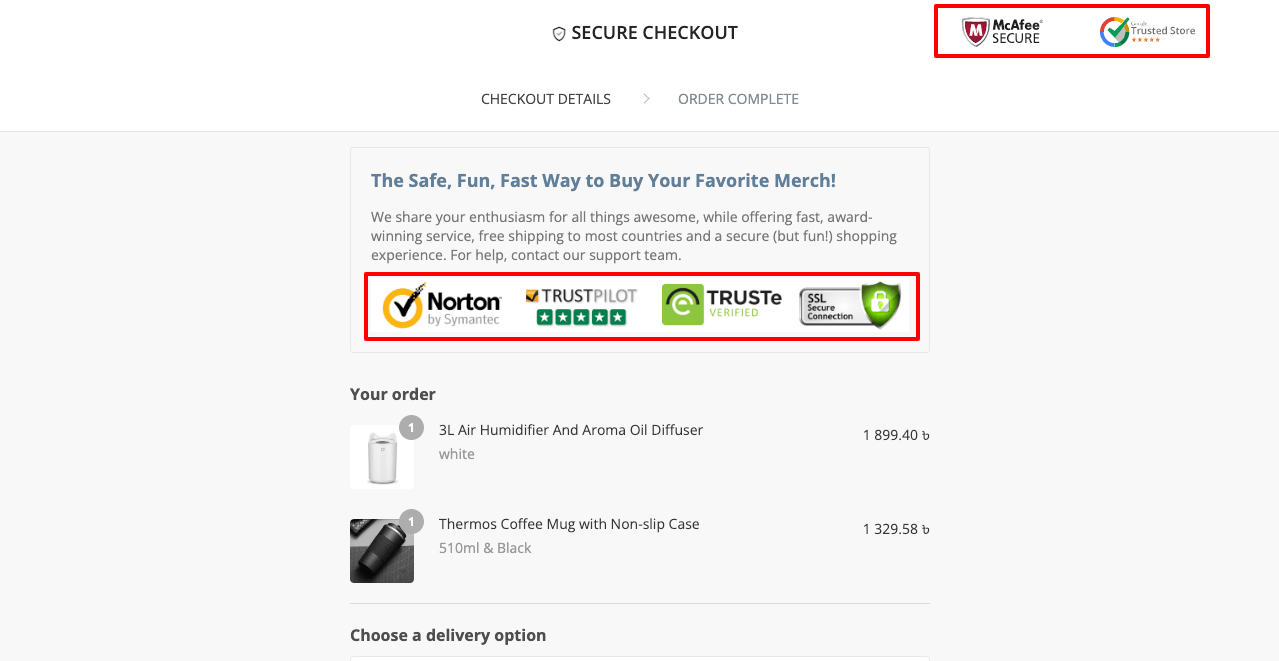
6. Mostrar período de devolución y reembolso
Desde Shopify, más del 20% de los productos en línea se devuelven al minorista por muchas razones. Es por eso que los clientes se preocupan mucho por la política de devolución y reembolso antes de comprar en línea. También debe aclarar el período de devolución y reembolso en la página de pago junto con las páginas del producto y del carrito.
7. Vender productos relacionados
Upselling es una técnica de ventas que anima a los clientes a comprar más productos o servicios de lo que inicialmente planearon. Al mostrar productos relacionados en la página de pago, puede convencer a los clientes de que compren más de estos artículos y hacerles sentir su importancia. Puede ofrecer estos artículos a una tarifa con descuento para aumentar las ventas.
8. Ofrezca beneficios únicos para los usuarios existentes
Ofrecer ofertas emocionantes a los clientes existentes para convencerlos de que compren más es un excelente enfoque de marketing para cualquier organización de comercio electrónico. Les hará sentir que son más valorados que los usuarios no registrados. Con la función de visualización condicional de HappyAddons, puede ofrecer cupones y códigos promocionales a sus usuarios registrados.
Preguntas frecuentes sobre cómo personalizar la página de pago de WooCommerce
Si aún tiene preguntas sin responder a lo largo de este artículo, esta sección podría responderlas. Aquí cubriremos algunas de las preguntas más frecuentes sobre cómo personalizar la página de pago de WooCommerce.
¿Qué es la página de pago de WooCommerce?
La página de pago de WooCommerce es la última página de destino donde los clientes brindan toda la información necesaria, como información de pago, dirección de facturación, código de promoción, etc. para comprar un producto.
¿Qué debe contener una página de pago de WooCommerce?
Debe incluir las siguientes secciones en la página de pago de WooCommerce de forma obligatoria.
1) Detalles de facturación
2) Dirección de envío
3) Resumen del pedido
4) Métodos de pago
5) Enlace del formulario de registro (solo para nuevos usuarios)
¿Qué es el pago de varias páginas de WooCommerce?
El pago de varias páginas de WooCommerce es un enfoque en el que un comprador tiene que visitar varias páginas para completar la compra.
¿Qué es el pago de WooCommerce de una página?
En el pago de WooCommerce de una página, los compradores no necesitan visitar varias páginas para realizar una compra. Pueden completar todas las cosas en una sola página para hacer un pedido en línea. Dado que ahorra mucho tiempo y brinda una mejor experiencia a los compradores, el proceso de pago de WooCommerce de una página ha sido muy efectivo para la conversión.
¿Cómo reducir la tasa de abandono del carrito de compras de comercio electrónico?
De las siguientes maneras, puede reducir la tasa de abandono del carrito de compras de comercio electrónico.
1) Ofrecer la opción de pago de invitados
2) Proporcione múltiples opciones de entrega
3) No cobres precios excesivos innecesarios
4) Asegúrate de la opción de devolución y reembolso
5) Incluya una opción de envío gratis allí
6) Asegurar servicios al cliente 24/7
7) Enviar correos electrónicos a los clientes para recordarles los artículos del carrito
¿Qué es el pago como invitado de WooCommerce?
En WooCommerce, los compradores de pago de invitado realizan una compra en la tienda en línea sin iniciar sesión en una cuenta ni guardar ninguna información (nombre de usuario, contraseña, dirección de envío, etc.) en la base de datos. Hay muchos a los que no les gusta compartir su información personal con sitios de comercio electrónico. El pago como invitado de WooCommerce es la mejor opción para ellos.
Conclusiones finales sobre cómo personalizar la página de pago de WooCommerce
La personalización de la página de pago de WooCommerce es importante para garantizar una experiencia de compra positiva para los compradores. Esta es la última página donde los clientes potenciales aterrizan para comprar los productos deseados. Por lo tanto, mantener esto simple, fácil y llamativo es imprescindible para el éxito de cualquier negocio de comercio electrónico.
En esta guía, hemos explicado la forma más fácil de personalizar la página de pago de WooCommerce. Al seguir estos consejos, esperamos que ahora pueda crear una página de pago para su tienda WooCommerce incluso si no tiene experiencia previa.
Si todavía tiene algún problema, déjenos un comentario a continuación, ¡y estaremos encantados de ayudarle! Además, siga nuestros canales de Facebook y Twitter para obtener actualizaciones periódicas.
Suscríbete a nuestro boletín
Obtenga las últimas noticias y actualizaciones sobre Elementor
